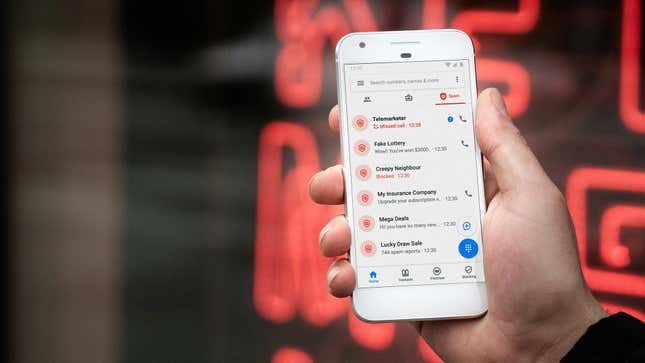
Lamentablemente, la gente no siempre es tan amable como podría ser, y ahí es donde hay que recurrir a los diversos mecanismos de bloqueo y denuncia. funciones en las plataformas digitales que frecuentas. En general, estas funciones funcionan bien y eficaces ponen barreras entre usted y aquellas que no quiero escuchar de.
Pero, ¿qué sucede cuando quieres desbloquear a alguien? Tal vez hayas cambiado de opinión; tal vez ya haya pasado suficiente agua bajo suficientes puentes. para prepararte para pensar de otra vez. O tal vez piensas que pudiste haber bloqueado accidentalmente a alguien que no tenía intencionalidad. Cualquiera que sea el Por esta razón, vale la pena revisar tus listas de bloqueo de vez en cuando.
Esta es una tarea bastante importante, considerando todas las diferentes cuentas en las que probablemente esté registrado, pero solo toma unos minutos. cada vez, y no es necesario que lo haga con tanta frecuencia.
aplicaciones sociales
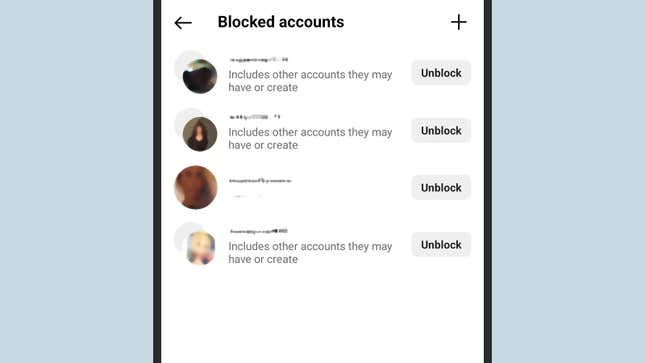
En el sitio web de Facebook y dentro de la aplicación móvil de Facebook, puedes hacer clic en tu foto de perfil (arriba a la derecha) y luego Configuración y privacidad, Ajustes, y Bloqueo. Puedes ver y editar listas de personas que has bloqueado por completo o que simplemente les has pedido ver menos en las noticias.
Cuando se trata de Instagram, en la aplicación, toca tu foto de perfil (abajo a la derecha), luego las tres líneas horizontales (arriba a la derecha), entonces Obstruido. Si estás usando Instagram en la web, haz clic Más (abajo izquierda), luego Ajustes y Obstruido.
Gorjeo/X
En la red social anteriormente conocida como Twitter (ahora llamada X), si cargas el sitio web, puedes hacer clic en los tres puntos a la izquierda, luego Configuración y Privacidad, Privacidad y seguridad, Silenciar y bloquear, y Cuentas bloqueadas. En la aplicación móvil, toca tu foto de perfil (arriba a la izquierda), luego Configuración y soporte llegar a Configuración y Privacidad.
Snapchat
Dirígete a la aplicación móvil y toca tu foto de perfil (arriba a la izquierda): luego es el ícono de ajustes (arriba a la derecha), luego Usuarios bloqueados. Si bien existe una interfaz oficial de Snapchat en la web a la que puede acceder con su cuenta, tiene sus limitaciones y puede No accederás a tus contactos bloqueados de Snapchat desde un navegador web.
Tik Tok
En la aplicación móvil, toque Perfil, luego las tres líneas horizontales (arriba derecha), luego Configuración y Privacidad, Privacidad, y Cuentas bloqueadas. Al igual que con Snapchat, si bien puedes acceder a tu cuenta de TikTok en la web y acceder a un número limitado de configuraciones, puedes Verás una lista de personas que has bloqueado en un navegador.
Aplicaciones de mensajería
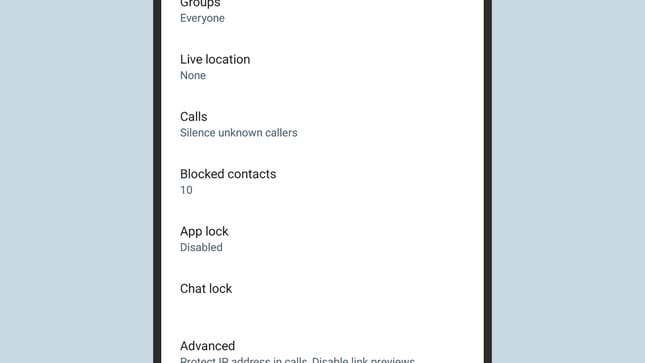
iPhone y iPad
Si estás en un iPhone o iPad, es la misma lista de bloqueo para la aplicación Teléfono, Mensajes y FaceTime. Abrir Configuración en iOS, luego elija Teléfono y Contactos bloqueados, Mensajes y Contactos bloqueados, o Cara a cara y Contactos bloqueados. Es la misma lista en cada caso, y puede agregar nuevas personas así como quitar personas de ella.
Teléfonos Android
En Android, la situación varía ligeramente dependiendo de su teléfono, pero en dispositivos Pixel, la lista de bloqueados se sincroniza entre el teléfono y Mensajes. aplicaciones. Puedes tocar los tres puntos (arriba a la derecha) desde la aplicación Teléfono y luego Ajustes y Números bloqueados. Desde Mensajes, puedes tocar tu foto de perfil (arriba derecha), luego Spam y Bloqueado para ver los mensajes que has bloqueado; toca los tres puntos (arriba derecha) y Números bloqueados para verlos también.
Cuando se trata de WhatsApp, incluso después de todos estos años, la interfaz de la aplicación móvil sigue siendo diferente según el tipo de teléfono que uses. tienes: Si estás en Android, toca los tres puntos (arriba derecha de Charlas pestaña), luego elija Ajustes, Privacidad, y Contactos bloqueados. En iOS, es Ajustes, entonces Privacidad, y Obstruido.
Señal
En cuanto a Signal, puedes acceder a tu lista de contactos bloqueados tocando los tres puntos en la esquina superior derecha de la Charlas pestaña, luego seleccionando Ajustes, Privacidad, y Obstruido. La siguiente pantalla le permite agregar otro contacto a su lista de bloqueados, o desbloquear un contacto que has puesto previamente allí.
Telegrama
La última aplicación de mensajería que cubriremos es Telegram, que, al igual que WhatsApp, tiene una interfaz diferente en diferentes plataformas. En Android, toque el tres líneas horizontales (arriba izquierda), luego Ajustes, Privacidad y seguridad, y Usuarios bloqueados. En iOS, cambias al Ajustes pestaña, luego seleccione Privacidad y seguridad y Usuarios bloqueados.
aplicaciones de correo electrónico
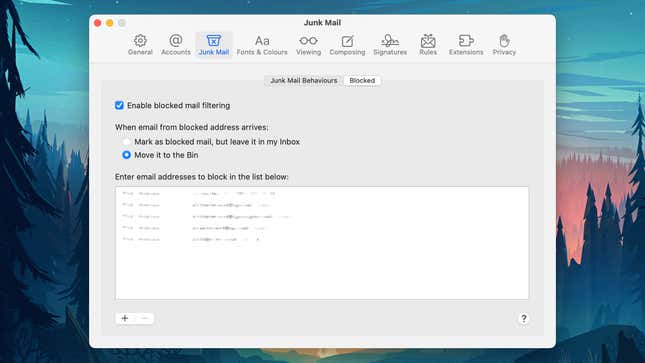
Tus clientes de correo electrónico son el grupo final de aplicaciones que deseas comprobar si hay contactos bloqueados. En Gmail en la web, haz clic en el engranaje icono (arriba derecha), luego Ver todas las configuraciones y Filtros y direcciones bloqueadas. Desplácese hacia abajo para ver las direcciones de correo electrónico que han sido bloqueadas y desbloquéelas si es necesario.
Gmail
Por extraño que parezca, no puedes acceder a estas direcciones de correo electrónico a través de la aplicación Gmail en el móvil; solo puedes acceder a los contactos bloqueados a través de su cuenta de Google, que cubre servicios como Google Chat, Google Fotos y Google Maps. Estos usuarios bloqueados son independientes de Gmail, y también puedes encontrar una lista en tu cuenta de Google en la web.
correo de manzana
Si Apple Mail es su servicio de correo electrónico preferido, en el cliente macOS puede abrir el menú Correo y elegir Ajustes, luego cambie al Correo no deseado tabulación y clic Obstruido para ver las direcciones de correo electrónico de las que no recibes mensajes. En iOS, esta lista en realidad se comparte con el Teléfono, Mensajes y FaceTime aplicaciones: puedes verlas si tocas Correo y entonces Obstruido desde Configuración de iOS. La lista no está disponible a través de iCloud en la web.
panorama
En la aplicación Outlook predeterminada para Windows, debe hacer clic en el ícono de ajustes (arriba a la derecha) y luego elegir Correo electrónico y correo electrónico no deseado para encontrar sus remitentes y dominios bloqueados. El diseño es exactamente el mismo si abre Outlook en la web para acceder al misma característica, pero la lista de direcciones de correo electrónico bloqueadas no está disponible a través de la aplicación móvil Outlook.
Supongamos que estás utilizando una aplicación de correo electrónico diferente. En ese caso, ya sea a través de un cliente de escritorio o una interfaz web, no debería ser Es demasiado difícil encontrar opciones para remitentes bloqueados o correos electrónicos no deseados, si hay un corresponsal habitual del que no has tenido noticias desde hace bastante tiempo. en algún momento, este podría ser el motivo.
Una versión de este artículo apareció originalmente en Gizmodo.
Este contenido ha sido traducido automáticamente del material original. Debido a los matices de la traducción automática, pueden existir ligeras diferencias. Para la versión original, haga clic aquí.